Preporučujem upotrebu novih i najnovijih uputa o tome kako promijeniti firmware i konfigurirati Wi-Fi usmjerivače D-Link DIR-300 rev. B5, B6 i B7 - Konfiguriranje D-Link DIR-300 usmjerivača
Upute za konfiguriranje D-Link DIR-300 usmjerivača s firmware-om: rev.B6, rev.5B, A1 / B1 također je pogodan za D-Link DIR-320 usmjerivač
Spajanje usmjerivača
Raspakirajte kupljeni uređaj i povežite ga na sljedeći način:

WiFi usmjerivač D-Link Dir 300 stražnja strana
- Pričvrstite antenu
- Povežite liniju svog davatelja internetskih usluga s utičnicom označenom Internetom.
- U jednoj od četiriju utora označenih s LAN mrežom (nije bitno) povezujemo isporučeni kabel i spojimo ga na računalo s kojeg ćemo konfigurirati usmjerivač. Ako će postavljanje biti učinjeno s prijenosnog računala s WiFi mrežom ili čak s tableta - ovaj kabel neće biti potreban, svi se koraci konfiguracije mogu izvesti bez kabela
- Spojmo kabel za napajanje na usmjerivač, pričekajte neko vrijeme dok uređaj ne započne
- Ako je usmjerivač povezan s računalom pomoću kabela, možete nastaviti do sljedećeg koraka konfiguracije, ako odlučite bez žica, a nakon učitavanja usmjerivača s WiFi modulom na uključenom uređaju, na popisu dostupnih mreža trebao bi se pojaviti nezaštićena DIR mreža 300, na koji bismo se trebali povezati.
Konfigurirajte usmjerivač
Izravno nastavljamo s postavljanjem vašeg usmjerivača. Da biste to učinili na bilo kojem računalu, prijenosnom računalu ili nekom drugom uređaju, pokrenite bilo koji internetski preglednik (Internet Explorer, Mozilla Firefox, Google Chrome, Safari itd.) I upišite sljedeću adresu u adresnu traku: 192.168.0.1, pritisnite tipku enter. stranica za prijavu, a razlikuje se za iste vanjske usmjeritelje D-Link, jer Imaju drugačiji firmware instaliran. Razmotrit ćemo postavljanje za tri firmware odjednom - DIR 300 320 A1 / B1, DIR 300 NRU rev.B5 (rev.5B) i DIR 300 rev.B6.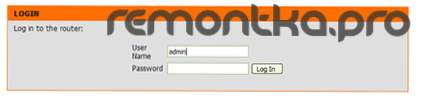
Prijavite se na DIR 300 rev. B1, Dir-320
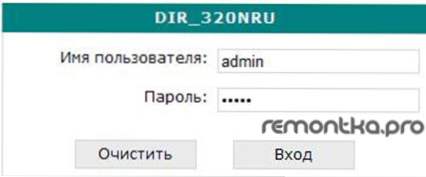
Prijava i lozinka DIR 300 rev. B5, DIR 320 NRU
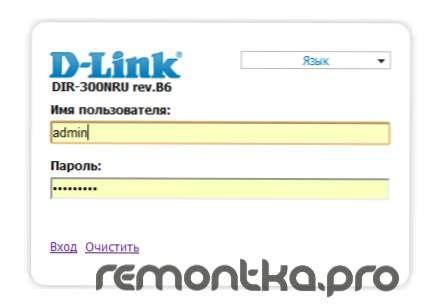
D-link dir 300 rev B6 stranica za prijavu
(Ako se pritiskom na tipku enter nije došlo do prijelaza na stranicu za prijavu i unos lozinke, provjerite postavke veze koje se koriste za komunikaciju s usmjerivačem: svojstva veze Interneta verzije verzije 4 trebaju uključivati: dobivanje IP adrese automatski, automatsko dobivanje DNS adrese. pogled u sustavu Windows XP: start - upravljačka ploča - veze - desni klik na vezu - svojstva,u sustavu Windows 7: desni klik na ikonu mreže u donjem desnom kutu - Centar za mrežu i zajedničko korištenje - postavke adaptera - desnom tipkom miša na vezu - svojstva.)
Na stranici smo unijeli korisničko ime (login) admin, lozinka je također admin (zadana lozinka u različitim firmverima može se razlikovati, informacije o tome obično su na naljepnici na stražnjoj strani WiFi usmjerivača.) Ostale standardne lozinke su 1234, lozinka i samo prazno polje).Odmah nakon unosa lozinke, od vas će se tražiti da postavite novu lozinku koja se preporučuje - kako biste izbjegli pristup neovlaštenim osobama postavkama vašeg usmjerivača. Nakon toga se moramo prebaciti na način ručnog konfiguracije internetske veze u skladu s postavkama vašeg davatelja usluga. Da biste to učinili, u firmwareu rev.B1 (narančasto sučelje) odaberite Manual Internet Connection Setup (Postavljanje ručnog internetske veze), u rev. B5 idite na karticu za mrežu / vezu, a na firmwareu rev.B6 odaberite ručnu konfiguraciju. Zatim morate sami konfigurirati stvarne postavke veze koje su različite za različite pružatelje interneta i vrste internetskih veza.
Konfigurirajte VPN vezu za PPTP, L2TP
VPN veza najčešća je vrsta internetske veze koja se koristi u velikim gradovima.S tim povezivanjem, modem se ne koristi - kabel je izravno unesen u stan i ... mora se pretpostaviti ... već povezan s vašim usmjerivačem. Naša je zadaća da usmjerivač sama počne "podići VPN", tako da je vanjski uređaj dostupan za sve povezane uređaje, zbog toga se koristi u B1 firmwareu u polju My Connection Type ili internetske veze, odaberite odgovarajuću vrstu veze: L2TP Dual Access Russia, PPTP pristup Rusiji. Ako nedostaju stavke s Rusijom, jednostavno odaberite PPTP ili L2TP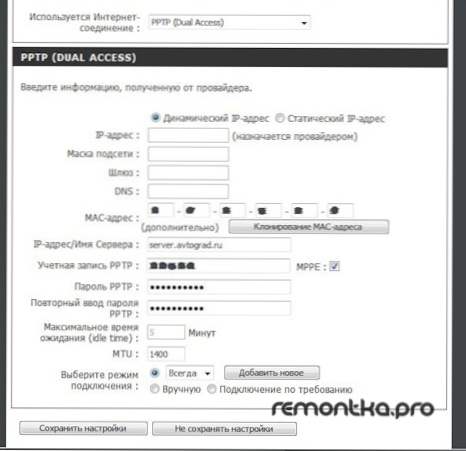
Dir 300 rev.B1 odaberite vrstu veze
Nakon toga morate ispuniti polje naziva poslužitelja davatelja (na primjer, za beeline vpn.internet.beeline.ru za PPTP i tp.internet.beeline.ru za L2TP, a na snimci zaslona prikazuje primjer pružatelja usluge Togliatti - Stork - server .avtograd.ru). Također biste unijeli korisničko ime (PPT / L2TP račun) i lozinku (PPTP / L2TP lozinku) koju je izdao vaš ISP. U većini slučajeva ne morate mijenjati druge postavke, samo ih spremite pritiskom na gumb Spremi ili Spremi.Za firmware rev.B5, moramo ići na karticu mreža / veze
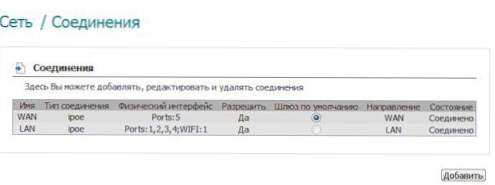
Postavljanje veze dir 300 rev B5
Zatim trebate kliknuti gumb za dodavanje, odaberite vrstu veze (PPTP ili L2TP) u stupcu fizičko sučelje odaberite WAN, u polje naziva usluge unesite vpn adresu poslužitelja vašeg davatelja usluga, a zatim u odgovarajućim stupcima navesti korisničko ime i lozinku koju je izdao vaš davatelj usluga za pristup mreži. Kliknite Spremi.Odmah nakon toga vratit ćemo se na popis veza. Kako bismo svi mogli raditi, moramo navesti novu vezu kao zadani pristupnik i ponovno spremiti postavke. Ako je sve učinjeno ispravno, bit će napisano suprotno vašoj vezi da je veza uspostavljena i sve što trebate učiniti je konfigurirati parametre WiFi pristupne točke.Usmjerivači DIR-300 NRU N150 s najnovijim u vrijeme pisanja upute firmware rev. B6 su također konfigurirani. Nakon odabira ručne postavke morate unijeti mrežnu karticu, a zatim dodati, a zatim odrediti slične točke kao gore opisane za vezu i spremiti postavke veze. Na primjer, za internetske usluge Beeline, ove postavke mogu izgledati ovako:
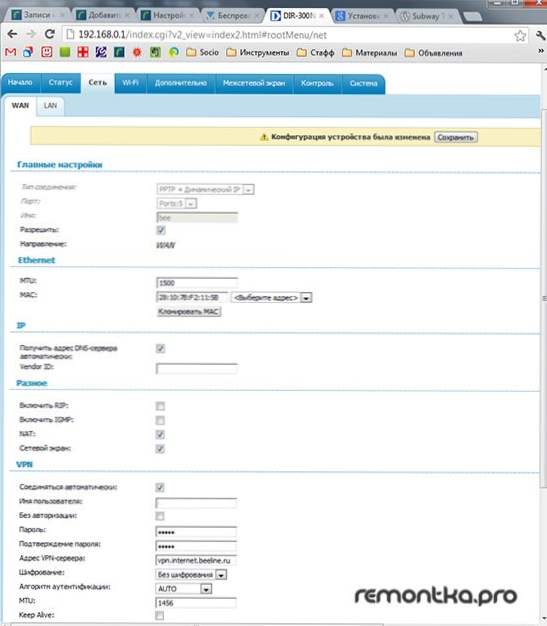
D-Link DIR 300 Rev. B6 veza PPTP Beeline
Odmah nakon spremanja postavki, možete pristupiti Internetu. Međutim, također je poželjno konfigurirati sigurnosne postavke WiFi mreže koja će biti napisana na samom kraju ove upute.











